Fix NMI_HARDWARE_FAILURE BSOD op Windows 10/8/7

Niet-maskeerbare onderbreking of NMI HARDWARE-FOUT Blue Screen-fout treedt op vanwege hardwarestoring. De stopcode die u kunt krijgen voor deze BSOD-fout is 0x00000080. De fout kan willekeurig optreden tijdens uw gebruik van de computer - maar een groot aantal gebruikers heeft deze fout gemeld tijdens het bijwerken of installeren van hun grafische kaartstuurprogramma's. In dit bericht behandelen we alle mogelijke oplossingen voor deze fout.
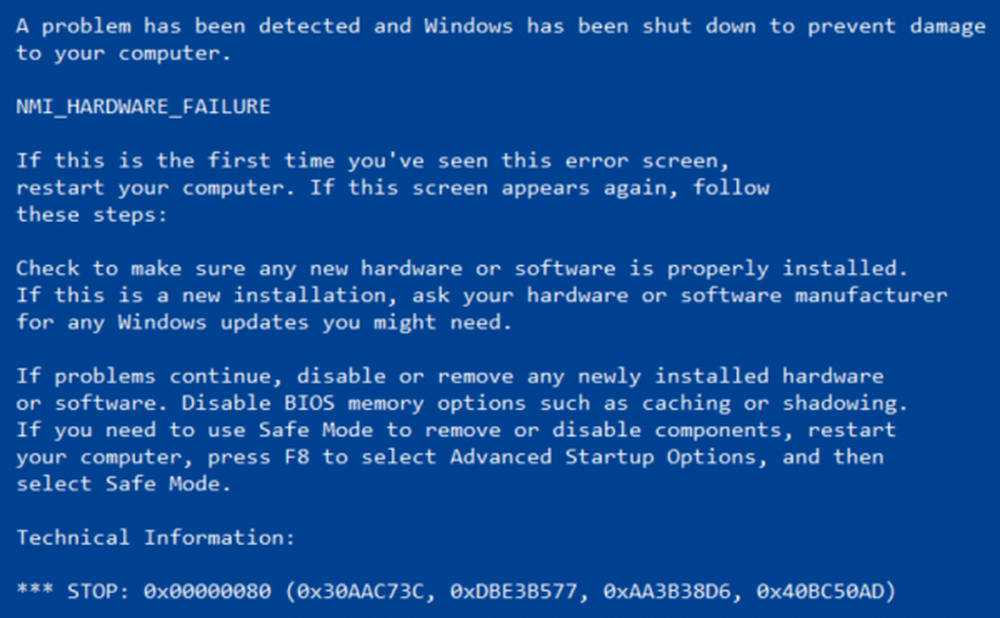
NMI_HARDWARE_FAILURE fout in Windows
De bugcontrole NMI_HARDWARE_FAILURE heeft een waarde van 0x00000080. Deze foutcontrole geeft aan dat er een hardwarestoring heeft plaatsgevonden.
Een verscheidenheid aan hardware-storingen kan de NMI_HARDWARE_FAILURE-foutcontrole veroorzaken, maar de exacte oorzaak is moeilijk te bepalen.
De volgende mogelijke oplossingen worden uitgevoerd om de fout NMI HARDWARE FAILURE op Windows 10 te herstellen:
- Verwijder alle hardware of stuurprogramma's die recentelijk zijn geïnstalleerd.
- Update, Rollback of Uitschakelen grafische stuurprogramma's.
- Zorg ervoor dat alle geheugenmodules van hetzelfde type zijn.
Als u gewoonlijk een systeemherstelpunt maakt, kunt u proberen alle wijzigingen op uw computer ongedaan te maken door Systeemherstel uit te voeren. Het wordt ook aanbevolen om deze taken hieronder vermeld alleen in de veilige modus uit te voeren.
1] Verwijder alle hardware of stuurprogramma's die recentelijk zijn geïnstalleerd
Mogelijk moet u nieuw geïnstalleerde hardware uitschakelen of verwijderen, want externe apparaten zijn niet erg onschuldig in het triggeren van een Blue Screen-fout.
Daarvoor raad ik aan te proberen om een extern apparaat dat op uw computer is aangesloten fysiek los te koppelen en te controleren of dat de Blue Screen of Death Error heeft opgelost.
2] Update, Rollback of Deactiveer verschillende stuurprogramma'sDe beste manier om dit te doen, is om naar de website van uw fabrikanten te gaan, zoals NVIDIA, AMD of Intel. Ga naar het gedeelte genaamd drivers. En download de nieuwste definities van daar.
Nadat de download is voltooid, gewoon installeren de grafische driver en reboot jouw computer.
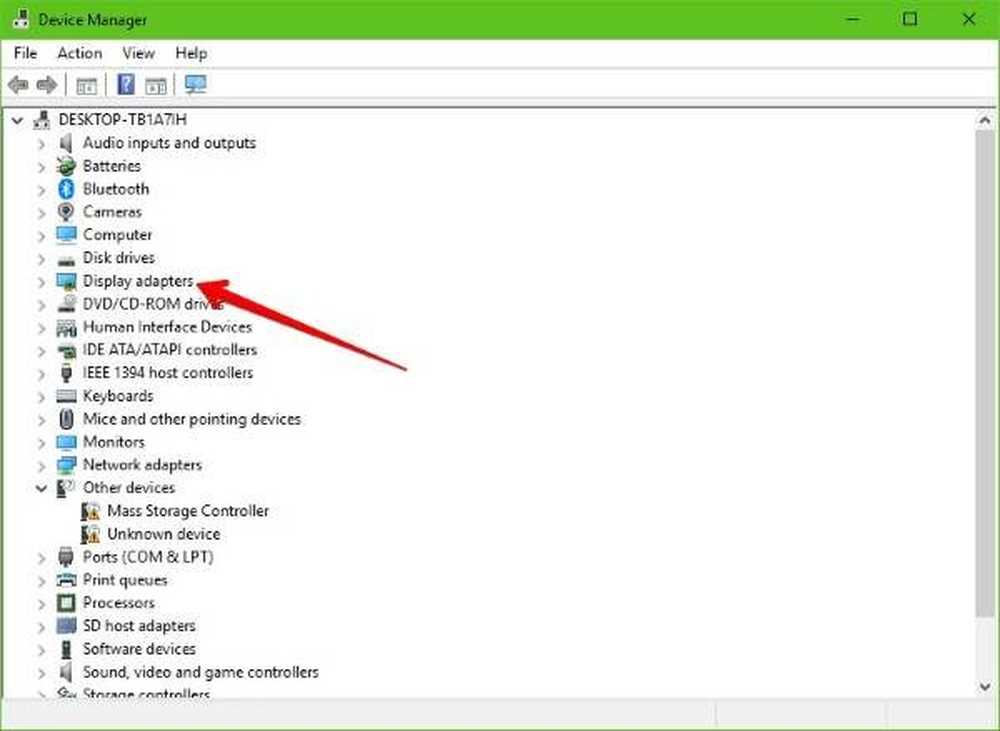
Als alternatief, na het opstarten in de veilige modus, open Apparaatbeheer.
De belangrijkste stuurprogramma's die mogelijk een oorzaak voor dit specifieke bestand zijn, worden vermeld onder de sectie Beeldschermadaptersbinnenkant van de Device Manager. Dus als u onlangs deze stuurprogramma's hebt bijgewerkt, rolt u terug en ziet u. Als dit niet het geval is, raden we u aan deze stuurprogramma's bij te werken.
3] Controleer of alle geheugenmodules van hetzelfde type zijn
Dit is een beetje lastig en technisch. Als u de neiging heeft om meerdere fysieke RAM's op uw computer te gebruiken, moet u eerst controleren of ze van dezelfde frequentie zijn. En daarna een ding om te controleren of de chip goed compatibel is. Als de sockets zijn bevestigd met behulp van een soort adapter of een niet-aanbevolen apparaat, kan dit problemen veroorzaken en een prestatreffer naar de computer geven.
Als u een dergelijke installatie vindt, moet u deze ongedaan maken of de juiste en aanbevolen en compatibele hardware installeren.
Heeft het je problemen opgelost??



